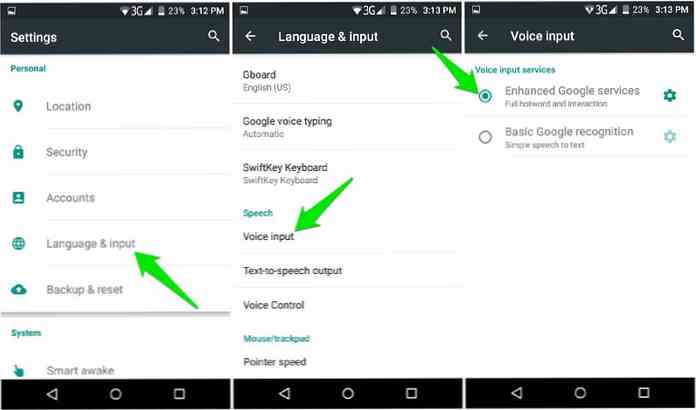Ako získať asistenta Google v systéme Android 5.0 bez zakorenenia
Ako bolo zdôraznené v službe Google I / O 2017, Nový Asistent spoločnosti Google je inteligentnejší, vždy dopredu, osobnejšia a dobre sa hrá s ostatnými aplikáciami a modulmi gadgets. Takmer každý používateľ systému Android sa teraz snaží získať svoje ruky na novom asistente Google, bohužiaľ to však je k dispozícii iba na telefónoch so systémom Android 6.0 alebo vyššej verzie systému Android.
To však neznamená, že neexistuje žiadny spôsob dostanete ho do telefónu so systémom Android Lollipop. V skutočnosti môžete ľahko získať bez toho, aby ste dokonca zakorenili vaše zariadenie.
V tomto príspevku vám ukážem dva spôsoby získania asistenta Google v zariadení Android Lollipop.
Metóda 1: Nainštalujte z súboru APK aplikácie Google Assistant
Asistent Google môžete nainštalovať zo súboru APK a nakonfigurovať tak, aby nahradil Asistent Google. Ak to chcete urobiť, musíte to urobiť povoliť preberanie z neznámych zdrojov v telefóne:
- Prejdite na telefón nastavenie > zabezpečenia.
- Prejdite nadol a zapnite Neznáme zdroje.

To vám umožní inštalovať aplikácie z iných zdrojov okrem Obchodu Google Play. Teraz si stiahnite súbor APK Google Assistant na telefóne s Androidom a klepnite na inštalovať pre inštaláciu.
Teraz to potrebujete umožniť, aby rozpoznal váš hlas a nahraďte službu Asistenta Google za asistenciu, postupujte nasledovne:
- V aplikácii Asistent Google prejdite na položku Vaše veci časť.
- Tu klepnite na Pridať pripomenutie, a potom Začať pomôcť asistentovi Google rozpoznať váš hlas. Budete musieť povedať OK Google trikrát to urobiť.

Teraz sa musíte uistiť, že hlasový vstup vášho telefónu je nakonfigurovaný tak, aby prijímal hotwords a správne fungoval:
- Prejdite na telefón nastavenie > Jazyk a vstup.
- Klepnite na Hlasový vstup a zabezpečiť Vylepšené služby Google je vybratá.
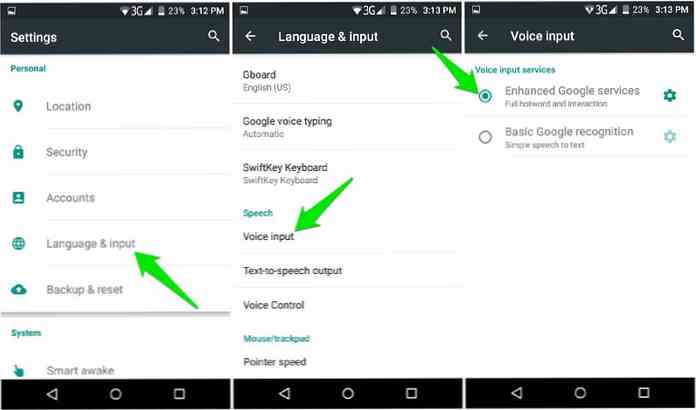
Teraz je to hotovo, dlho stlačte tlačidlo Domov alebo prejdite prstom nahor (závisí od telefónu) a klepnite na vždy keď požiadate o nastavenie služby Asistent Google ako predvolenú aplikáciu. Asistent Google sa otvorí a ste pripravení hrať s ním.

Metóda 2: Použitie programu Nova Launcher
Prípadne môžete použiť dobrý Android Launcher s pridať skratku aktivity podporu pridania zástupcu služby Asistent Google na obrazovke Domov. Pre tento trik funguje Nova Launcher v poriadku. Hoci uistite sa, že aplikácia Google je aktualizovaná na najnovšiu verziu.
- Nainštalujte Nova Launcher a nastavte ako predvolenú domovskú obrazovku. Môžete stlačiť tlačidlo Domov v aplikácii Nova Launcher, aby ste ju nastavili ako predvolené.
- Teraz klepnite a podržte na prázdnom mieste na domovskej obrazovke a vyberte Miniaplikácie .
- Klepnite na a podržte ho aktivity a uvoľnite ho na domovskej obrazovke.
- Zobrazí sa výzva na výber aktivity zo zoznamu. Tu prejdite nadol a klepnite na Aplikácia Google začať svoju činnosť.
- Musíte vybrať Asistent Google možnosť s nasledujúcim textom v popise:
google.android.apps.gsa.staticplugins.opa.hq.OpaHqActivity
Toto bude pridajte ikonu Asistent Google na domovskej obrazovke. Môžete ťuknutím na ňu otvoriť pomocníka Google a nakonfigurovať ho tak, ako sme to urobili v horeuvedenej metóde.

prémia
Aplikáciu Google Assistant nie je potrebné ak chcete len vidieť, ako to cíti. Jednoducho nainštalujte aplikáciu na odosielanie správ Google Allo a v ňom nájde pomocníka Google. Asistent Google je dobre integrovaný do aplikácie Google Allo, ale nebude ponúkať služby týkajúce sa celého systému.
Zaokrúhlite
Asistent Google je pravdepodobne najlepší virtuálny asistent k dispozícii na trhu práve teraz. Uviaznutie v staršej verzii Android by vás nemalo zabrániť ochutnať to najlepšie. prvá metóda je stále najlepšia na inštaláciu nástroja Google Assistant na zariadení Lollipop. Hoci ak to nefunguje pre vás, alebo ste už vášnivým užívateľom Nova launcher alebo podobného, môže byť pre vás druhá voľba lepšia.